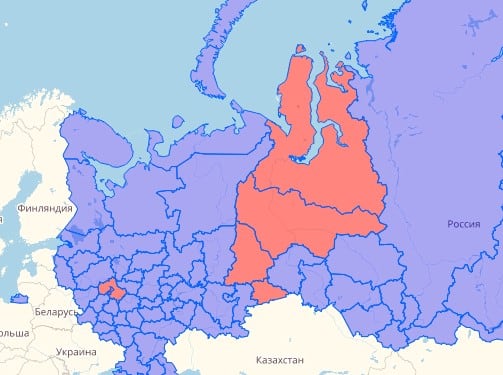Tabletten TV'ye görüntü aktarma. Bir tabletten TV'ye veri aktarma. TV'deki telefondan film izleme. Tüm olası yollar. Windows Tablet'i Genişletme
- 1. Tableti HDMI aracılığıyla TV'ye bağlama
- 2. Tableti USB üzerinden TV'ye bağlama
- 3. Lale ile TV'yi TV'ye bağlama
- 4. Tableti TV'ye kablosuz olarak bağlama
- 5. Wi-Fi Direct
- 6. Wi-Fi Miracast
Sıradan bir modern tablet, yalnızca film izlemek, müzik ve oyun dinlemek için kompakt bir medya merkezi olarak değil, aynı zamanda TV'ye bağlı bir çıkış cihazı olarak da kullanılabilir, böylece bunların tümünü geniş bir ekranda yapabilirsiniz. Tableti TV'ye nasıl bağlayabilirim, bunun için hangi kablolara ihtiyaç duyulur ve sonunda bize ne verir - bu makaledeki her şey hakkında konuşacağız
HDMI üzerinden bir tablet TV'ye nasıl bağlanır
Tabletin Smart set üstü kutusunun işlevlerini kısmen devraldığı en gelişmiş ve çok işlevli yol. Bunun için ne yapılmalı? İlk olarak, herhangi bir beyaz eşya mağazasından satın alabileceğiniz bir HDMI adaptörüne ihtiyacımız var, genellikle bir tabletle birlikte geliyor. Bağlayıcı başlangıçta tabletinizde varsa, herhangi bir adaptöre ihtiyacınız yoktur, yalnızca çift HDMI kablosuna ihtiyacınız vardır. İhtiyacımız olan portun cihazla birlikte gelen talimatlardan nasıl göründüğünü öğrenebilirsiniz. HDMI tüm modern TV'lerde bulunur, ancak eski bir TV'niz varsa, üzerinde de bir bağlantı noktası olduğundan emin olun. 

Bağlantı ayarları tamamlandığında, tabletteki görüntü TV'de görüntülenir ve tablet medya sisteminin kontrol paneli olur. Kablodan geçen sinyal dijital olduğundan, akıllı bir set üstü kutunun hizmetlerini kullanmak zorunda kalmadan yüksek kaliteli bir görüntü izleyebiliriz. Ayrıca, “ekran aynası” işlevini etkinleştirerek, TV ve cihazdaki bir görüntünün kopyasını alırız. Bir grup kablo yerine sadece bir kablo var, ancak HDMI'nın yaygın olarak benimsenmesi için tökezleyen blok haline gelen kablo - bu yüzden tabletin çalışma alanı ek bir yuva tarafından işgal ediliyor.
Tableti USB ile TV'ye bağlama
Bu nedenle, tableti TV'ye USB yoluyla bağlanmak için kullanmak için tablette MHL standardına ihtiyacımız var. Aksi takdirde, TV cihaza kontrol sağlamaz ve onu normal bir USB flash sürücü olarak algılar. MHL protokolü, HDMI ve USB arayüzünü birleştirir.

Tabletin ayarlarına gidiyoruz, MHL üzerinden iletimi açıyoruz ve daha sonra USB-HDMI adaptörü ile uygun bağlantı noktalarına bağlanıyor ve dalışı başlatıyoruz. Bu modda, video servisleri akışı da dahil olmak üzere anlık mesajlaşmalarda arkadaşlarımızla sohbet edebilir, büyük çözünürlükte video başlatabiliriz. Ne yazık ki, MHL arayüzünü HDMI ve USB bağlantıları için aynı anda kullanamazsınız, bu nedenle telefonunuz düşükse önceden dikkatli olun.
Bir lale aracılığıyla bir tableti TV'ye bağlama
Bir ton reklam ve TV ile modern bir TV'nin özel bir hayranı değilseniz, eski ve Sovyet bir TV'niz varsa, yukarıdaki seçeneklerin hiçbiri size uymayacaktır. Ama kesinlikle herhangi bir TV'de günlük yaşamda "Lale" olarak adlandırılan bir RCA arayüzü bulabilirsiniz.  Bir tableti böyle bir TV ile birleştirmek için basit bir adaptöre değil, modern bir adaptörün aksine piyasada bulmak biraz daha zor olan bir adaptör dönüştürücüye ihtiyacınız var.
Bir tableti böyle bir TV ile birleştirmek için basit bir adaptöre değil, modern bir adaptörün aksine piyasada bulmak biraz daha zor olan bir adaptör dönüştürücüye ihtiyacınız var.
- Eski TV'nizi tabletiniz üzerinden kontrol edemezsiniz, ancak ekran olarak kullanabilir, müzik çalabilir ve film seyredebilirsiniz, tablette aynı ölçekli bir görüntü görüntülenir
- Bir RCA adaptörü, daha üst düzey (dijital) bir görüntüyü analog televizyon için bir sinyale dönüştürür
Çıkış cihazını (bizim durumumuzda, HDMI konektörlü bir tablet) lale konektörlerindeki ilgili renklerle TV'ye bağlamamız gerekecek - video ve ses. TV ayarlarında çıkış cihazı modunu seçin. Her şey doğru yapılırsa - analog sinyalin hiyerarşide dijital olandan önce olması nedeniyle sinyal kalitesini kabul etmek, modern bir cihazın bile eski bir TV'ye bağlanabildiğinden emin olun.
Bir tableti TV'ye kablosuz olarak bağlama
Kordonların ve tellerin geçen yüzyıl olduğunu söyleyeceksiniz ve haklı olacaksınız. Kablosuz teknolojisi, kurulum sürecini hızlandırırken bir dizi ekstra aksesuardan kurtulmamıza yardımcı oluyor. Dahili bir Wi-Fi adaptörü olan bazı TV'lerde, üretici, TV'nin herhangi bir cihaza bağlantısını basitleştirmek için özel yardımcı programlar kurmuştur. En popüler 2 tanesini ele alacağız: Wi-Fi Direct ve Wi-Fi Miracast.
Wi-Fi Direct

Wi-Fi Miracast
Tabletten TV'ye doğrudan görüntü görüntülemenizi sağlayan tamamen yenilikçi bir protokol. Sadece mobil cihazlarda görünmeye başlıyor, ancak bir sözü hak ediyor. Şimdiye kadar ek testler devam ediyor, ancak şimdi gadget'ınızda bir işlev olup olmadığını öğrenebilirsiniz. Bunu yapmak için, tablet ayarlarına gidin, "Ekran" bölümünde "Kablosuz Projektör" menüsünü bulun.

Şimdiye kadar deneysel dağıtımı nedeniyle, işlev yazılım kısmında ekipman arızalarına veya çakışmalara neden olabilir ve daha sonra tableti TV'ye daha basit bir şekilde bağlamaktan başka seçeneğiniz yoktur.
Güçlü modern tabletler kullanıcılara birçok seçenek sunar. Onların yardımıyla internette gezinmek, üretken oyunlar oynamak veya yüksek kalitede film izlemek uygundur. Ancak odada iyi bir TV olduğunda, duvarda geniş bir ekrana sahip güçlü bir tabletin tandemi mükemmel bir seçim olacaktır. Tableti TV'ye nasıl bağlayacağınızı bilmeniz yeterlidir, çünkü bunu yapmanın birçok yolu vardır.
Kablolu bağlantı
Kablolarla bağlantı çok uygun olmayabilir. Bununla birlikte, paket kaybı olmadan ve sinyal gecikmesi olmadan en rahat veri aktarımını sağlayabilen tellerdir.
HDMI
Bu arabirim, hem görüntü hem de sesi tek bir kablo üzerinden iletebilir - adaptör veya ek cihaz yok. Aktarım, mükemmel kalitede aktarım sağlayan dijital formatta gerçekleşir. Bu bağlantı noktası olmadan modern bir TV bulmak muhtemelen imkansızdır, ancak üreticiler tabletleri her yerde entegre etmeye çalışsa da, HDMI tabletlerde daha az yaygındır.
HDMI, doğrudan tablet ekranını yakalayarak akış videosunu aktarmanıza izin verir - üzerinde görüntülenecek her şey gerçek zamanlı olarak TV'ye aktarılır. Ve bağlantı basitliğini ve hızını göz önünde bulundurarak - bu bağlantı noktası kabloların geri kalanı arasında en iyi çözüm olacaktır.
 MicroUSB - HDMI özellikli bir adaptöre benziyor
MicroUSB - HDMI özellikli bir adaptöre benziyor
Bir bağlantı kurmak için, çoğu durumda, tableti ve TV'yi bir kabloyla bağlamak yeterlidir. Cihazlar birbirlerini otomatik olarak tanıyacak ve iletişim kuracaktır. Bu olmazsa, HDMI kaynağını TV ayarlarında giriş sinyali olarak belirtmeniz gerekir. Buna göre, tablet ayarlarında HDMI çıkış sinyalini seçin.
Büyük olasılıkla, tabletin klasik bir HDMI konnektörü olmayacak, ancak daha kompakt versiyonu, örneğin miniHDMI olacaktır. Bu durumda, ucuz bir HDMI adaptörü - miniHDMI satın almanız gerekir.
USB
Bu yöntem HDMI'dan biraz daha az işlevseldir. USB üzerinden, tableti yalnızca harici bir sürücü olarak kullanabilirsiniz. Bu, daha önce tabletinize TV'nizde indirilmiş müzik, fotoğraf ve videoları çalıştırmanıza olanak tanır. Ancak ekrandan video akışı sağlamak için çalışmaz.
Cihazla birlikte verilen sıradan bir USB kablosunun bağlanması yeterlidir. Her iki cihazı da bağladıktan sonra, tabletin USB ayarlarında “sürücü olarak” bağlantı yöntemini seçmeniz gerekir. TV cihazı sıradan bir USB flash sürücü gibi “alır” ve ardından istenen klasöre girmeye ve istenen dosyaları çalıştırmaya devam eder.
Tabletin belleğindeki video dosyası biçiminin TV tarafından destekleneceğinden emin olmalısınız. Özellikle eski cihazlar söz konusu olduğunda. Bu tür bir bilgi bulunmazsa, en yaygın formatlarda, örneğin avi, mkv veya mp4'te durmalısınız.
SlimPort
Bu teknoloji tabletlerde bir microUSB konektörü kullanır, ancak TV'de bir resim görüntülemek için bir SlimPort microUSB –HDMI adaptörü satın almanız gerekir. Çıkış yalnızca HDMI'da değil, diğer TV bağlantı noktalarında da (DVI, VGA ve hatta DiplayPort) gerçekleştirilebilir.
 SlimPort adaptörü görünüyor
SlimPort adaptörü görünüyor
Öncelikle hem TV'nin hem de tabletin bu teknolojiyi desteklediğinden emin olmalısınız. Bağlantı, yukarıda açıklanan HDMI bağlantısına benzer - her iki cihazı da bir adaptör ve bir kablo ile bağlamanız ve gerekirse ayarlarda giriş ve çıkış için uygun bağlantı noktalarını belirtmeniz gerekir.
MHL
Bu yöntem öncekine benzer. Ancak SlimPort'tan farklı olarak MHL, görüntüleri yalnızca TV'nin HDMI bağlantı noktasında görüntüleyebilir. Önceki durumda olduğu gibi, TV ve tablet MHL teknolojisini desteklemelidir. Ayrıca bir microUSB - HDMI adaptörü satın almanız gerekecektir.
TV MHL'yi destekleyecekse, HDMI bağlantı noktalarının bir veya daha fazlasının yakınında "MHL" yazısı olacaktır. Kabloyu bağlamanız gereken bu portlarda. Tableti bağladıktan sonra, TV ayarlarında giriş sinyali olarak tam olarak MHL - HDMI seçmeniz gerekecektir.
Bu teknolojinin bir başka önemli artısı var - yüksek kaliteli ses ve resim aktarmaya ek olarak, tablet TV'den yavaş yavaş şarj olacak. Bu şarj, oldukça yavaş olmasına rağmen, ancak% 100, cihazın deşarj edilmeyeceğini ve yanlış zamanda kapanmayacağını garanti eder.
RCA
Sıradan insanlarda RCA daha çok “lale” olarak bilinir. RCA konektörleri 2000'li yıllarda üretilen hemen hemen tüm televizyonlarda bulunabilir. Bunlar analog konektörlerdir ve bu nedenle kaliteli iletim unutulmalıdır.
Bağlamak için HDMI - AV sinyal dönüştürücüyü (RCA) tutmanız gerekir. Bununla birlikte, tabletin dijital formatı eski bir TV'yi tanıyabilen analoga dönüştürülecektir.
Dönüştürücüde yalnızca HDMI ve RCA konektörleri bulunacaktır. Birincisi, tahmin edebileceğiniz gibi, bir akıllı telefona bağlanmak için tasarlanacak. Kalan üç RCA kablosu TV'ye bağlanır.
 HDMI - AV / RCA dönüştürücü gibi görünüyor
HDMI - AV / RCA dönüştürücü gibi görünüyor
Tüm laleler renklere göre bağlanmalıdır. Sarı kablo, seslerin, beyaz ve kırmızı görüntünün iletilmesinden sorumludur. Tablette, görüntü çıkışını HDMI'ya etkinleştirmeniz gerekir ve TV'de RCA jaklarından sorumlu AV kanalına gidin.
VGA
Bu konektör oldukça eskidir ve dizüstü bilgisayarlarda hala görülebilmesine rağmen, tabletler artık onlarla donatılmamıştır. Ancak TV'de ise, mini / microUSB-VGA veya miniHDMI-VGA adaptörünü kullanarak yine de bir bağlantı kurabilirsiniz. Bağlantı, normal HDMI ile aynıdır.
Dikkat! VGA yalnızca görüntüyü aktarmanıza olanak tanır. TV'ye ses çıkışı yapılmayacaktır. Bu amaçla, tablete kulaklıkları veya hoparlörleri ayrı ayrı bağlamanız gerekir.
Kablosuz bağlantı
Kablo eksikliği hareket severler için çok kullanışlı olacaktır. Ancak böyle bir rahatlık için olası sinyal kararsızlığı ve olası iletim gecikmeleri için ödeme yapmanız gerekecektir. Burada, her şey evdeki kablosuz iletişim kalitesine dayanacaktır.
Wi-Fi Direct
Modern televizyonların çoğunda kablosuz bir ağa bağlanmak için yerleşik bir Wi-Fi adaptörü bulunur. Bu özellikle doğrudur. Genellikle ağa bağlanma yeteneği Wi-Fi Direct ile donatılmıştır.
Bu teknoloji, resmi hızlı ve verimli bir şekilde yayınlamanızı sağlayacaktır. Bağlanmak için, her iki cihazın ayarlarında Wi-Fi modülünü açmanız ve ağa bağlanmanız gerekir. Bundan sonra, bu işlevi etkinleştirmek için TV'deki Wi-Fi Direct ayarlarına gidin, ardından kullanılabilir cihazlar listesinde istediğiniz tableti bulun ve seçin.
 LG TV'de Wi-Fi Direct kurulum örneği
LG TV'de Wi-Fi Direct kurulum örneği
Kısa bir süre sonra, cihazlar arasındaki bağlantı düzelecektir. Ardından, tabletin ekranında gerçekleşen her şeyin TV ekranına doğrudan akışını güvenle kullanabilirsiniz.
Bağlantı kurmak için tabletin ve TV'nin aynı Wi-Fi ağına bağlı olması gerekir. Ayrıca, hiçbir yazılımın veri aktarımını engellemediğinden emin olmanız gerekir. Bağlantı etkinleştirilmezse, yönlendirici ayarlarında UPnP protokolünün etkinleştirildiğinden emin olmanız gerekir.
Miracast
Bu teknoloji Wi-Fi Direct'ten daha yenidir, ayrıca buna dayanmaktadır. Esas olarak Android 4.2 Jelly Bean veya daha yenisini temel alan akıllı TV'ler ve cihazlar tarafından desteklenir. Başlıca avantajları:
- Cihazlar arasındaki bağlantı yönlendirici olmadan gerçekleştirilir.
- Wi-Fi Direct ile karşılaştırıldığında daha iyi pil ömrü.
- Yayın, hem TV'deki tablet ekranından hem de ters yönde gerçekleşebilir.
- Verileri korumak için WPA2 şifrelemesi.
- Geliştirilmiş görüntü ve ses kalitesi.
Bağlantı yapılandırması kolaydır. TV ayarlarında Miracast işlevini etkinleştirmeniz ve ardından “Ekran” ayarları bölümündeki tablette, sinyal çıkış nesnesi olarak TV'yi seçmeniz gerekir.
Dikkat! TV'nizde bu özellik yoksa, özel bir Miracast kutusu satın alabilirsiniz. Sıradan bir flash sürücü gibi görünüyor ve bağlanıyor, ancak USB konektöründe değil, HDMI'da.
Bluetooth
Bu teknoloji oldukça eskidir ve yüksek kaliteli ses veya videoyu bir tabletten TV'ye tamamen iletmek için yeterli değildir. Ancak bu cihazları bağlayabilirsiniz ve tablet sayesinde TV üzerinde kontrol yapabilirsiniz.
Bunu yalnızca Android TV işletim sistemi tarafından kontrol edilen televizyonlarla veya bu işletim sistemi tarafından kontrol edilen set üstü kutu bunlara bağlı olduğunda yapabilirsiniz. TV'de yerleşik bir Bluetooth modülü yoksa, TV için basit bir Bluetooth adaptörü satın almanız gerekir.
Tablette yönetim uygulamasını indirmeniz gerekir. Bunlardan biri Android TV Uzaktan Kumandası. Tamamen ücretsizdir ve bir tableti veya akıllı telefonu uzaktan kumanda olarak kullanmanızı sağlar. Ok düğmelerini veya telefonun dokunmatik ekranını dokunmatik yüzey olarak kullanarak kanalları değiştirebilir, ses seviyesini kontrol edebilir ve ekranı kontrol edebilirsiniz. Ayrıca, ekran klavyesini kullanarak metin girebilir ve hatta sesli aramalar için telefonun mikrofonunu kullanabilirsiniz.
Uygulamayı başlattıktan sonra (her iki cihazda da Bluetooth'u açmayı unutmadan), kullanıcı sözleşmesini kabul etmeniz ve bir sonraki pencerede "İzin Ver" i tıklamanız gerekir. Ardından, cihazlar listesinden TV'yi seçin. Uygulamaya girmeniz gereken kod TV ekranında görüntülenecektir. Bundan sonra bağlantı nihayet kurulacak.
Google Chromecast
Chromecast, ayrıca satın alınması gereken bir cihazdır. Bu set üstü kutu TV'ye HDMI arabirimi üzerinden bağlanır ve tablette görüntülenen her şeyi TV ekranında görüntülemenizi sağlar. HDMI bağlantısına ek olarak, konsolun da çalıştırılması gerekir. Adaptör aracılığıyla prize veya USB aracılığıyla TV'ye bağlayarak. Ardından şu talimatları uygulayın:
- Her iki cihazın da aynı ağa bağlı olduğundan emin olun.
- Uygulamayı başlatın. "Başlat" ı seçin ve sonra "Yapılandır" düğmesine tıklayın.
- Google hesabınıza giriş yapın.
- Uygulama TV'yi algılayana kadar bekleyin ve sonra "İleri" ye tıklayın.
- TV'de, tabletteki uygulamaya girilmesi gereken bir dijital kod görüntülenecektir.
- Cihazlar bağlanacak ve senkronize edilecek, daha sonra bağlantıyı kullanmak mümkün olacaktır.
 Google Chromecast cihazı
Google Chromecast cihazı
Eski bir TV'yi tablete bağlama
Hemen hemen tüm eski TV'lerde harici bir kaynak bağlamak için bir jak bulunur. Yukarıdaki RCA ve VGA'ya ek olarak, bir SCART konnektörü de olabilir. Buna bağlanmak da mümkündür, ancak bunun için iki adaptör satın almanız gerekir - SCART - HDMI ve HDMI - miniHDMI. TV çok eskiyse harici bir kaynaktan oynatılamayacaksa, ne tablet ne de başka bir şey ona bağlanamaz.
Sonuç olarak
Tabletinizi büyük bir TV'ye bağlamak, arkadaşlarınızla eğlenmek için harika bir yol olabilir. Bu bağlantıyı kurmanın birçok yolu vardır. Ancak sorunlardan kaçınmak için, bununla önceden ilgilenmek, gerekli cihazları ve adaptörleri satın almak ve ardından bağlantıyı test etmek önemlidir. Daha sonra, istenirse veya gerekirse, her şey kolayca ve hızlı bir şekilde bağlanabilir ve bundan sonra - sürecin tadını çıkarın.
Bugün, teknoloji çağında, her şey yıllara göre değil, aylara değil günlere göre gelişir. Her gün, teknoloji pazarında daha güçlü icatlar ortaya çıkıyor. bir istisna değildir. Hemen hemen her ailenin bu cihazı var. Sonuçta, kullanım segmenti sınırsızdır, bir çocuğun oyun oynaması ve bir yetişkin için film izlemek, sosyal ağlarda oturmak için eşit olacaktır.
VKontakte
Ancak, tüm kullanıcılar fotoğrafları veya filmleri TV'nizde daha uygun koşullarda izleyebileceğinizin farkında değildir. Tek soru şudur: Tableti TV'ye bağlamak mümkün mü?
Bunu uygulamak çok kolay, bu yazıda tableti TV'ye USB, HDMI, WIFI, MHL ile nasıl bağlayacağımızı ele alacağız.
USB
Cihazınızı TV'ye bağlamak için Bu şekilde, cihazınız için yalnızca normal bir şarj kablosuna ihtiyacınız vardır. Şarj cihazı adaptöründen çekmek, bir ucunu TV'nizin USB girişine, diğer ucunu tablete takmak yeterlidir. Ayrıca, MicroUSB ve MiniUSB (eski modeller için) uygundur.
Bağlandıktan sonra tabletin ayarlarına gidin, USB'yi seçin ve medya dosyalarını aktarma kutusunu işaretleyin. TV'de Kaynağı bir USB sürücüsüne değiştirin. Her şey doğru yapılırsa, cihazınızın klasörlerinde kolayca dolaşabilir ve ihtiyacınız olanı yapabilirsiniz: müzik dinleyin, film izleyin, fotoğrafları görüntüleyin.
Sonunda, iki ucu cihazlardan ayırmanız ve kaynağı orijinal moduna ayarlamanız gerekir.
Bu yöntemin avantajları:
- Uygulama kolaylığı
- Her kullanıcının sahip olduğu bir kablo gerektirir
- Veri aktarımı sırasında cihazınız şarj olur
eksileri:
- Tableti bir USB sürücü (flash sürücü) olarak kullanmak olasılıklar sınırlıdır
Sonunda, bu yöntemin artık müzik dinlemek veya video izlemek isteyenler için uygun olduğunu söyleyebiliriz. Tablet ekranını bir TV'de nasıl görüntüleyeceğinizi, bu makalenin bir sonraki bölümünde ele alacağız.
HDMI
 Tabletinizden görüntüleri bir TV'ye yansıtmak istiyorsanız, sorununuzun çözümü budur. İhtiyacımız olan ilk şey: bir TV'de ücretsiz bir HDMI bağlantı noktası, kural olarak, bunlardan birkaçı, tablette bir HDMI bağlantı noktası, bir HDMI-HDMI kablosu vardır. Ancak, çoğu durumda, cihazınızda yerleşik bir HDMI bağlantı noktası olmayacaktır, bu nedenle MicroUSB-HDMI adaptörlerini kullanmaya başvurmanız gerekir.
Tabletinizden görüntüleri bir TV'ye yansıtmak istiyorsanız, sorununuzun çözümü budur. İhtiyacımız olan ilk şey: bir TV'de ücretsiz bir HDMI bağlantı noktası, kural olarak, bunlardan birkaçı, tablette bir HDMI bağlantı noktası, bir HDMI-HDMI kablosu vardır. Ancak, çoğu durumda, cihazınızda yerleşik bir HDMI bağlantı noktası olmayacaktır, bu nedenle MicroUSB-HDMI adaptörlerini kullanmaya başvurmanız gerekir.
Biriniz varsa, bir ucunu tablete, diğer ucunu boş bir bağlantı noktasına takın. Görüntü kaynağını HDMI 1 veya 2 olarak değiştirin (kullandığınız bağlantı noktasına bağlı olarak). Birkaç saniye sonra, tabletteki görüntü TV ekranında çoğaltılmalıdır. Bu olmadıysa endişelenme. Ayarlara gidin ve HDMI öğesini bulun, iletilen resmin frekansını ve kalitesini seçin, her şey çalışacaktır.
Artık istediğinizi yapabilirsiniz: ekranda hoş bir görüntünün tadını çıkarırken video izleyin, müzik çalın ve dinamik oyunlar oynayın.
Sonunda, video kaynağını orijinal olanla değiştirmeli ve tüm kabloları çıkarmalısınız.
HDMI kablo fiyatları
Artıları:
- Yüksek kaliteli resim
- Cihazlar arasında gecikme yok
- Tüm TV'lerde en az bir HDMI bağlantı noktası vardır
eksileri:
- Şarj yok
- Her tabletin bir HDMI bağlantı noktası yoktur
- Her sahibin uygun bir adaptörü yoktur
MHL
MHL (Mobil Yüksek Tanımlı Bağlantı) HDMI'ya bir alternatiftir. Bu teknoloji sayesinde yüksek kaliteli video ve sesi TV'ye aktarın veya görüntüyü izleyin ve çoğaltın.
Bağlanmak için bir MicroUSB-HDMI kablosuna ihtiyacınız var.
MicroUSB'yi tablete yerleştiririz, diğer ucunu MHL-HDMI adlı bir bağlantı noktasına bağlarız, genellikle sadece bir tanesidir, bu yüzden bir hata yapmak zor olacaktır. Yine, daha önce olduğu gibi, akış kaynağını MHL-HDMI olarak değiştiriyoruz.
Görüntüler ve ses gecikmeden otomatik olarak monitörde çoğaltılır. Bitirdikten sonra kaynağı orijinal moduna ayarlayın.
Artıları:
- MHL teknolojisi ile veri aktarımı sırasında cihaz şarj oluyor
- Gecikmesiz görüntü aktarımı
eksileri:
- Her TV bu teknolojiyi desteklemez.
- Monitördeki çözünürlük tabletteki çözünürlükle eşleşecektir.
- Başlangıçta ihtiyaç duyulan kablo yoksa adaptörlerin varlığı
MicroUSB-HDMI Kablo Fiyatları
WI-FI
 En teknolojik yol. Çalışması için TV'de teknolojiye ihtiyacınız var WIFI ve WIFI Doğrudan. Cihazları birbirine bağlamak için, üzerlerinde WIFI'ı etkinleştirmeniz gerekir. WI-FI Direct'e gidin ve bunları birbirine bağlamak için cihazınızın adını bulun.
En teknolojik yol. Çalışması için TV'de teknolojiye ihtiyacınız var WIFI ve WIFI Doğrudan. Cihazları birbirine bağlamak için, üzerlerinde WIFI'ı etkinleştirmeniz gerekir. WI-FI Direct'e gidin ve bunları birbirine bağlamak için cihazınızın adını bulun.
Senkronizasyon otomatik olarak gerçekleşir, sadece bağlantı isteğini onaylamanız gerekir.
Bundan sonra, görüntü çoğaltılmaya başlayacak ve ihtiyacınız olanı kablo kullanmadan yapabilirsiniz, ancak görüntü gecikmesi fark edilir. Bir tablete etki ederken - yaklaşık yarım saniye içinde monitörde görüntülenecektir.
İşi bitirmek için cihazlardan birinde WI-FI'yı kapatın.
Artıları:
- Kolaylık. Kanepede yatarken her şey yapılabilir
- Yüksek kaliteli resim
eksileri:
- Olağanüstü modern TV'ler WI-FI Direct teknolojisini destekler
- Görüntü gecikmesi
- Hızlı akü deşarjı
Bu makalede, bir akış görüntüsünü tabletinizden TV'ye nasıl çıkaracağınızın farklı yollarını inceledik. Hepsi birbirinden farklıdır ve herkes onun için uygun bir seçenek bulabilir.
Şu anda yaygın olarak kullanılan Wi-Fi ağı, verileri yerel bir kanal (WLAN) üzerinden ileten kablosuz teknolojilerden biridir. Çalışmasının temeli, mikrodalga dalgalarını kullanan ve onlarca metre bilgi aktarabilen şifreli sinyaller akışıdır. Ağ diyagramı istemcinin yanı sıra en azından erişim noktasını da içerir.
Erişim noktasının amacı, saniyede 100 kilobit hıza kadar özel bilgi paketleri (veriler bir saniyede on kez iletilir) kullanarak tanımlayıcıyı yayınlamaktır. Yukarıda açıklanan verim, bir kablosuz kanal için teorik olarak minimum kabul edilir.
Bir Wi-Fi cihazı aşağıdaki gibi tanımlanabilir. İstemci cihaz, menzil ve sinyal algılama alanına girer ve kablosuz bir ağa bağlanma yeteneğini değerlendirir.
Dikkat! Verici, hiçbir kişisel tanımlayıcı iletilmeyecek şekilde programlanabilir. Bu durumda, ağa bağlanmanın tek yolu şifre ve SSID olacaktır.
Erişim noktası, aynı frekans ve sinyal modülasyonuna sahip bir istemciyle çalışması gereken bir yönlendiricidir (veya ev yönlendiricisidir). Böylece, aygıtlar evde çalıştığında, trafik bir ağ kablosuyla yönlendiriciye gönderilir. Cihaz trafiği radyo dalgalarına dönüştürür ve hava sahasında belirli özelliklere sahip mikrodalga sinyalleri olarak dağıtır. Alıcının görevi, bu dalgaları yakalamak ve özellikle deşifre etmek:
- çözme;
- taşıyıcı frekansı tarafından kodlanan gerekli verilerin alınması.
Cihazların sürümüne ve ilgili standartlara bağlı olarak, ambalaj algoritmalarının ayrılması vardır. Benzetmeyle, dijital bilgi aktarılır.
Wi-Fi fikri mobil iletişim ile ilişkilendirilebilir. Çalışma prensipleri bir dizi benzerlik içerir. Bununla birlikte, her iki yöntemin teknik tasarımı farklıdır.
İki tür Wi-Fi ağı işletim aralığı vardır:
- 2,4 GHz;
- 5 GHz
Bu aralıklar arasında özellikle farklılıklar vardır:
- ilk seçenek, daha geniş bir bölgesel alanın sinyal kapsama alanı ile karakterizedir;
- ilk seçenek için, sinyal yayılma hızı önemli ölçüde düşüktür;
- ilk durumda sinyal zayıflatma seviyesi daha düşük bir katsayı ile karakterize edilir - bu, beton, betonarme ve diğer engellerden geçen sinyalin yakalanmasının ilk durumda 5 GHz frekansından 1.5 kat daha yüksek olduğu anlamına gelir;

- ilk seçenek için, radyo bandı dalgasının yayılma aralığı daha yüksektir;
- çoğu teknik cihaz 2,4 GHz alanda çalıştığı için en yoğun olarak kabul edilir;
- ikinci durumda, toplam kanal sayısı 17'dir ve ilk versiyonda - 13.
Mobil gadget'ınızı ve tabletinizi Wi-Fi ile TV'ye bağlamak için gerekenler
Bilim adamları tarafından yapılan son bilimsel ve teknik gelişmeler, telefonların (akıllı telefonların) işlevsel kapasitelerini dizüstü bilgisayarlarla eşitlemeyi mümkün kılmıştır. Teknolojinin geliştirilmesi ve uygulanmasındaki bir sonraki adım, televizyon cihazlarının işlevselliğinin genişletilmesiydi.
Bir Wi-Fi ağı üzerinden telefonu TV'ye bağlamanın çeşitli yolları vardır. Bununla birlikte, eksiklikleri tespit etmeden herhangi birini ayırmak imkansızdır.
Akıllı telefonu ve TV'yi bir Wi-Fi ağına bağlama durumunda, TV ekranını tam teşekküllü bir telefon ekranı olarak kullanabilirsiniz. Böylece, mobil cihaz veri iletimi için bir tür tasarım sistemine dönüştürülür. Bu durumda TV'nin işlevselliği önemli ölçüde artmıştır, özellikle de mevcuttur:
- fotoğraf görüntüleme fonksiyonları;
- video dosyalarının oynatılması (filmler);
- müzik dosyalarını dinleme;
- video oyunlarının ve çeşitli programların başlatılması;
- web sayfalarını ziyaret edebilme;
- Çeşitli sunumların ve ekran demolarının organizasyonu.
Dikkat! Wi-Fi ile çalışmanın rahatlığı için, bir bilgisayar faresi, klavye, oyun özellikleri (direksiyon simidi, joystick, pedallar) takmak mümkündür.
Ayrıca, bağlı bir kablosuz ağınız varsa, görüntüleri, ses belgelerini TV'ye aktarabilirsiniz. Ayrıca, bir akıllı telefonu teknik ekipmanı uzaktan kontrol etmenizi sağlayan bir cihaza dönüştürme işlevi mümkündür - bir uzaktan kumanda.
Eski TV modelleri için seçenekler
Mobil cihazları TV'lerle senkronize etmek için geleneksel yöntemleri kullanabilirsiniz:
- HDMI;
- wi-Fi kullanarak benzer arayüzlerin yanı sıra kablosuz.
TV'nizi bir tabletten kontrol etme
Bir tableti Wi-Fi aracılığıyla bir TV'ye nasıl bağlayabilir ve yönetebilirim? Her tablette Wi-Fi vardır.

Smart TV'yi Wi-Fi ile kontrol etmek için birkaç koşulun karşılanması gerekir:
- kablosuz bağlantı her iki cihazda da etkinleştirilmelidir;
- her iki cihazın da aynı Wi-Fi ağında olması gerekir (bu bir Wi-Fi yönlendirici gerektirir);
- tabletinize özel bir uygulama indirmeniz ve cihazları aramak ve Smart TV ile bağlantı kurmak için kullanmanız gerekir.
3. taraf uygulamalar
Kablosuz senkronizasyonu organize etmek için aşağıdaki seçenekler ayırt edilir:
- Wi-Fi Direct;
- Miracast;
- radyoda;
- AllShare;
- üçüncü taraf yazılımların kullanımı.
Wi-Fi Direct
Bir akıllı telefonu (başka bir telefonu) akıllı TV'ye bağlamak için bir dizi sıralı işlem gerçekleştirmeniz gerekir:
- telefon ayarlarını bulun ve bunlara gidin;
- görüntülenen sekmede kablosuz bağlantısı olan bir bölüm seçin;
- wi-Fi yönergesini etkinleştirin;
- uzaktan kumandayı kullanarak TV'deki ayarları açın;
- wi-fi direct'i etkinleştir;
- mesajların taramaya başlamasını bekleyin;
- ekipmanı senkronize etmek için önerilen cihaz serisinde, belirli bir akıllı telefonun seçilmesi gerekir;
- mobil cihazdan bağlantı kurmak için bir istek bekleyin;
- eylemi onaylayın;
- kontrol etmek için telefonda herhangi bir dosyayı oynatın.
Dikkat! Yukarıdaki işlemlerden sonra, mobil cihazda açılan bir belge TV ekranında görünecektir.
Miracast
Görüntü yayınlamaya başlamak için Wi-Fi Direct temelinde oluşturulan Miracast işlevini kullanmalısınız. Özellikle programcılar tarafından geliştirilen teknolojinin ayırt edici özellikleri şunlardır:
- toplu dosya aktarımı desteği - 3D;
- yüksek hacimli dosyalarla ilgili sorunları çözme.
Bu değişikliklere dayanarak, Miracast daha ileri bir teknoloji olarak kabul edilir.
Cihazları Miracast ile birbirine bağlamak için bir dizi ardışık adım gerçekleştirmeniz gerekir:
- tV ayarlarını açın;
- akıllı telefon ayarlarını açın;
- miracast'ı cihazlarda etkinleştirin.
Dikkat! Android işletim sistemine sahip tüm cihazlarda bu işlev zorunludur. TV'lerde bu yaygın değildir.

TV'de seçenek yoksa, bu işlevi destekleyen bir harici ağ adaptörü satın almalı ve HDMI veya USB konektörüne takmalısınız.
Airplay
Elma ürünlerinin kullanımı AirPlay anlamına gelir. Bununla birlikte, tabletler, iPhone video ve ses içeriğini herhangi bir harici kaynağa aktarabilir. Teknoloji ilk kez 2010 yılında Apple ve BridgeCo tarafından sunuldu. Bu seçeneğin bir özelliğinin otomatik modda çalıştığı kabul edilir. Alıcıların aranması hem Wi-Fi hem de Bluetooth işlevi ile yapılabilir.
AllShare
Bu teknoloji, yukarıdaki uygulamalarla aynı işlevleri yerine getirir ve aynı işlevselliğe sahiptir. Tek fark, sadece Samsung ürünlerinde kullanılmasıdır.
Üçüncü taraf yazılımları kullanma
Ayrıca, çeşitli biçimlerdeki dosyaları akıllı telefondan TV'ye aktarabilirsiniz:
- youTube ayarları,
- kablosuz standart Android DLNA;
- Kullanabileceğinizi göstereceğiz.
Samsung TV'ye Smart TV ile bağlanma
Birçok kullanıcı, tableti Wi-Fi ile TV'ye nasıl bağlayacağını merak eder. Diğerlerinin yanı sıra, Samsung tarafından geliştirilen ve benzer bir markanın cihazlarını eşleştirmek için tasarlanan AllShare öne çıkıyor. Ana amacı, kablosuz bir ağ üzerinden hızlı bir şekilde multimedya içeriği alışverişi yapmaktır. Sınırlı yetenekleri olduğu için Airplay gibi yaygın bir kullanım bulmaz.
Smart TV'yi ve Galaxy cihazları hattını bağlarsanız, ekipmanı senkronize etmenin en kolay yolu elde edilebilir. Bunun nedeni, önceden yüklenmiş her işlevde kablosuz ağ gerektirmeyen All Share'dir.
Aksi takdirde, aşağıdaki işlemleri gerçekleştirmelisiniz:
- akıllı telefondaki ayarları açın ve başkaları için bağlantıyı seçin;
- veri alışverişini etkinleştirmek için ek cihazlara gidin;
- allShare'i etkinleştirin;
- uygulamayı ilk kez kullanırken, kullanıcı kayıt prosedüründen geçmek gerekir;
- yeniden kullanıldığında, kullanıcı adını ve şifreyi girmeniz yeterlidir;
- tekniği açın ve Smart Hub'ı etkinleştirin;
- allShare Play'i etkinleştirin.

Böylece, TV'nin mobil cihazlarla bağlantısı, bilgi aktarma sürecini hızlandırmanıza ve kolaylaştırmanıza ve aynı zamanda yüksek kaliteli bir görüntü göstermenize olanak tanır.

Sitemizdeki tüm makaleler bir teknik danışman tarafından denetlenmektedir. Hâlâ sorularınız varsa, onlara her zaman sayfasından sorabilirsiniz.
Her kullanıcı bir tabletin TV'ye nasıl bağlanacağını bilmez. Böyle bir bağlantı kurmak, bu cihazlar arasında veri alışverişine izin verecektir. Örneğin, bir tablette depolanan içeriği televizyon ekranında oynatabilirsiniz. En iyisini seçmek için mevcut seçeneklerin her birini düşünün.
Tableti TV'ye bağlama seçenekleri
Bir senkronizasyon yöntemi seçerken teknik özellikleri göz önünde bulundurun. Kullanıcının tableti TV'ye bağlamasını sağlayan birçok farklı seçenek vardır, ancak hepsi özel kablolar veya kablosuz teknoloji kullanmaya başlar. Tüm TV'lerin kablosuz senkronizasyonu desteklemediğini unutmayın. Bununla birlikte, çeşitli kablolar, adaptörler vb. Satın almaya gerek olmadığından, bu yöntemin ilgili olduğu düşünülmektedir.
Kabloların yardımıyla, eski TV modelleri esas olarak bağlanır. Aynı zamanda, tableti TV'ye analog arayüzler aracılığıyla bağlayarak görüntü kalitesini feda ettiğinizi unutmayın. Yayın, en yüksek çözünürlükten uzak olarak gerçekleştirilecektir. Wi-Fi veya Bluetooth ile senkronizasyon kurma işlemindeki bazı zorluklar kullanıcılar için oldukça nadirdir.

Aynı markanın cihazlarını kullanıyorsanız, şirketin tescilli gelişmelerini kullanarak tableti TV'ye bağlayabilirsiniz. En çarpıcı örnek, senkronizasyonu hızlı bir şekilde ayarlamanıza izin veren birkaç özel program geliştiren Samsung'dur.
Tableti TV'ye bağlamanın kablolu yolları
Bu teknik senkronizasyon seçeneği yardımcı yazılımın kurulumunu içermez. Tableti çeşitli adaptörler kullanarak TV'ye bağlamak için kablolar, Smart TV ve kablosuz arayüzleri desteklemeyen eski ekipman sahipleri için mevcut bir seçenektir. Kullanıcılar mevcut konektörlerden birini seçebilir.

Tüm seçeneklerin güçlü ve zayıf yanları vardır. Artık tableti TV'ye nasıl bağlayabileceğinizi biliyorsunuz. Ancak, en iyisini seçmek için her yöntemi ayrıntılı olarak incelemek gerekir.
USB ile
Tableti USB üzerinden TV'ye bağlamanın ayırt edici bir özelliği, bu seçeneğin resmin büyük ekrana aktarılmasına izin vermemesidir. Tablet bir depolama ortamı, yani normal bir flash sürücü gibi davranır. Bu nedenle, böyle bir bağlantı çevrimiçi film veya TV şovu izlemenize izin vermez.

USB arayüzünün bir diğer belirgin dezavantajı, görüntülerin nispeten küçük bir çözünürlükle çevrilmesidir. Bu kanal yaklaşık 20 Mbps hızında veri aktarır. 4K içeriği rahat bir şekilde izlemek için 30 Mbps hıza ihtiyacınız vardır.
Tableti TV'ye bağlamak için USB kablosunu her iki cihazın bağlantı noktalarına bağlayın. Uzaktan kumandayı kullanarak menüdeki ana sinyal kaynağı olarak USB'yi seçin. Ardından ekranınızda bir dosya yöneticisi açılır. Kullanıcının oynatılacak klasörü ve dosyayı seçmesi yeterlidir.
HDMI bağlantı noktası üzerinden
Bu, bir kablo kullanarak tabletinizi TV'nize bağlamanın popüler ve etkili bir yoludur. Arayüz, Ultra HD'de görüntü aktarımı sağlar. Özel ekipman kurulumu gerekli değildir. Ana sinyal kaynağı olarak TV'nin HDMI konnektörünü seçmeniz yeterlidir. Modern tablet modelleri kesinlikle bu bağlantı noktasıyla donatılmamıştır. Bu gibi durumlarda, sorun özel bir adaptör edinilerek çözülür.

Şimdi, tableti TV üzerinden HDMI'ya bağlama sırası ile ilgili. İşlem aşağıdaki adımlara gelir:
- Fişleri her iki cihazdaki uygun bağlantı noktalarına takın.
- Ardından uzaktan kumandada sütunda ayarlamanız gerekir “Sinyal kaynağı” - HDMI.
- Ayarlar penceresi tabletin ekranında görünür, yayın görüntüsünün çözünürlüğünü ayarlayın.
Gerekirse, çevresel aygıtları tablete bağlayabilirsiniz. Bir klavye ve fare kullanma yeteneği, ekipmanı kontrol etme işlemini daha kolay ve daha uygun hale getirecektir. Bu, özellikle kullanıcı şunları yapmayı planlıyorsa geçerlidir: bir tarayıcı, anlık mesajlaşma araçları, sosyal ağ istemcileri kullanma veya belgelerle çalışma.
VGA video çıkışı ile
Hemen hemen tüm eski TV modelleri bir VGA arayüzü ile donatılmıştır. Bu giriş ayrıca tablete bağlantıyı yapılandırmanıza da olanak tanır. Arayüz önemli ölçüde eski, ancak nadir durumlarda kullanılmaya devam ediyor. Tabii ki, tablet için sadece USB konektörüne takılan bu amaçlar için tasarlanmış bir adaptöre ihtiyacınız olacak.

Asıl sorun, tabletten TV'ye ses çıkışı nasıl yapılır? VGA konnektörü yalnızca görüntüleri iletebilir. Ses iletmek için ses hoparlörleri veya isteğe bağlı bir kablo kullanın. Bu arayüz PC ve TV'yi senkronize etmek için daha uygundur.
RCA Konnektörü Kullanma
RCA kısaltması iyi bilinen “lale” yi ifade etmek için kullanılır. Bu analog konektör, çok yönlülüğü bakımından diğer arayüzlerden farklıdır. RCA kullanmak, bir kinescope TV'yi bile tablete bağlamanızı sağlar. Kabloya gelince, aslında bu sıradan bir koaksiyel kablodur. Her iki tarafta üç adet çok renkli fiş bulunur. Fişleri, renge uygun TV konektörlerine bağlayın.
Tableti “lale” aracılığıyla TV'ye bağlamak, TV ekranında fotoğraf açma, video oynatma ve hatta tablette depolanan filmleri izleme olanağı sağlar. Resmin çoğaltılması yapılmaz. Pilin tamamen boşalmasını önlemek için şarj cihazını tablet bilgisayara bağladığınızdan emin olun.

Modern araçlar bu analog teknolojiyi nadiren destekliyor, çünkü önemli ölçüde eski. Bu nedenle, önce uygun adaptörleri elde etmek gerekir.
RCA konektörü tabletlerde bulunamadı. Analog sinyali dijital olana çevirebilen bir adaptör satın alın. Her şey ayarlandığında, cihaz ayarlarını açmak için uzaktan kumandayı kullanın. Ardından veri çıkış modunu etkinleştirin.
MHL adaptörü ile
Tablet, TV'ye MHL adaptörü kullanarak bağlanır. Bu özel bir USB-HDMI adaptörüdür. Mobil Yüksek Tanımlı Bağlantı, yalnızca TV ekranına içerik yayınlayan değil, aynı zamanda tableti de şarj eden bir öğedir. Bu cihazın maliyeti nispeten düşüktür. Bilgisayar ekipman mağazalarında bu tip farklı adaptörler sunulmaktadır.

Tableti TV'ye bağlamak için bir kabloya da ihtiyacınız olacaktır. Bağlantı kurulum prosedürüne gelince, daha önce analiz edilen yöntemlerden pratikte önemli bir fark yoktur. Fişleri portlara bağlamanız ve ardından TV ayarlarında ana sinyal kaynağını seçmeniz gerekir. Bu konuda karmaşık bir şey yok.
Kablosuz bağlantı seçenekleri
Gördüğünüz gibi, bir tableti bir TV'ye bağlamak için çeşitli yöntemler çoktur. Ekipmanın her sahibi, kişisel tercihlerden ve durumdan başlayarak kendisi için en iyi seçeneği seçebilecektir. Tableti TV'ye bağlama yolları, her türlü kablo ve adaptörün kullanımını içerir, bazı rahatsızlıklar ve karmaşıklık yaratır. İlk olarak, her kablonun yerini dikkatlice düşünmeniz gerekir. İkinci olarak, kullanıcının fişi yanlış bağlantı noktasına takma riski her zaman vardır.
Modern TV modelleri Wi-Fi ve Bluetooth'u destekler. Bu nedenle, tableti kablosuz protokolleri kullanarak TV'ye bağlayabilirsiniz. Uygulama, kullanıcıların senkronizasyon kurulumunda sorun yaşamadığını göstermektedir. Her şey son derece basit ve açıktır.

Tableti TV'ye bağlamanızı sağlayan birkaç kablosuz arabirim vardır. Her seçenek kendi yolunda iyidir. Son seçim belirli duruma göre yapılmalıdır. Son rol, kullanılan ekipmanın işlevselliği tarafından oynanmaz.
Paylaşılan bir Kablosuz ağ üzerinden
Bu yöntem en yaygın olarak kabul edilir, ancak eylemlerin belirli bir sırayla yürütülmesini gerektirir. Tableti Wi-Fi ile kablosuz olarak TV'ye bağlamak için aşağıdaki talimatları izlemeniz gerekir:

- Tabletin ana ayarlar menüsüne gidin. Sekmeye git Kablosuz Ağlar. Fonksiyonu etkinleştir Wi-Fi Direct. Bunu yapmak için, bu yazının yanındaki kutuyu işaretleyin.
- Ana parametrelere gidin, bölüme gidin "Ağ". İşlev burada da etkinleştirilmelidir. Wi-Fi Direct. Ona giden yol büyük ölçüde cihazın modeline ve üreticisine bağlı olacaktır.
- Temel ayarların bulunduğu sekmede, kaydırıcıyı uygun konuma getirerek Wi-Fi'yi etkinleştirmeniz gerekir. Ekranda kullanılabilir cihazların bir listesi görünür, tabletinizi seçin. Bundan sonra, TV ile senkronizasyon başlayacaktır.
Tableti TV uzaktan kumandası olarak kullanmaya devam etmeyi planlıyorsanız, önce uygun uygulamayı indirip yüklemeniz gerekir.
Wi-Fi cihaz senkronizasyonu, çok çeşitli farklı görevleri gerçekleştirmenizi sağlar:
- müzik çalmak;
- fotoğraf görüntüleme;
- video oynatmak.
Tablette oynatılan videoyu büyük bir TV ekranında görüntülemek için teknolojiyi kullanın Wi-Fi Direct. İşlevi etkinleştirmek için cihaz ayarlarıyla birlikte menüyü açın "Ekran Yansıtma". Yalnızca Android 4.0 ve sonraki sürümleri çalıştıran cihazlar tarafından desteklendiğini unutmayın. Resmi çoğaltmak için aynı şeyi yapmanız, ancak kullanılabilir cihazlar listesinden TV'nizi de seçmeniz gerekir.
Bluetooth
Bu kablosuz arayüz genellikle ses iletmek için kullanılır. Bu bağlamda, neredeyse tüm modern cihazlar tarafından desteklenmektedir: akıllı telefonlar, kulaklıklar, akıllı saatler, tabletler, vb. Bluetooth kullanarak, bir video sinyali de iletebilirsiniz, bu bakımdan, bir tableti bir TV'ye kablosuz olarak bağlama seçeneği de araştırmaya değer. Ancak, önce uygun yazılımı indirip yüklemelisiniz. Gerekli uygulamalar, iOS ve Android markalı pazarlarda özel bir sorun yaşamadan indirilebilir.

Pratikte görüldüğü gibi, Bluetooth neredeyse hiçbir zaman resim aktarmak için kullanılmaz. Bunun nedeni, teknolojinin bir video sinyalinin gerçek zamanlı olarak yayınlanmasına izin vermemesidir. Görüntü kalitesi de oldukça düşük. Wi-Fi üzerinden senkronizasyonu tercih etmek daha fazla tercih edilir.
AirPlay
Amerikan şirketi Apple'dan tabletin TV'ye bağlantısını yapılandırmak için özel teknoloji. Bu markanın en son teknoloji modelleri AirPlay senkronizasyonunu desteklemektedir. Avantajı, iPad'de oynatılan içeriğin TV ekranında çoğaltılmasıdır. Bu nedenle, filmleri ve TV şovlarını çevrimiçi izlemek mümkündür.

Tableti TV'ye bağlamak için her iki cihazı da ev kablosuz ağınıza bağlayın. TV ayarlarında yayını başlatmanız gereken iPad ayarlarında özel bir pencere görünecektir. Bu teknolojinin yalnızca Apple tarafından oluşturulan teknolojiyi senkronize etmek için tasarlandığını unutmayın. Böyle bir bağlantı kurmak için Apple TV kutusunu da kullanmanız gerekir. Teknolojinin bir özelliği, görüntünün hafif bir gecikmeyle yayınlanmasıdır. Bu tür ekipmanların sahipleri video oyunları çalıştırabilir ve diğer uygulamaları kullanabilir.
Samsung Link
Bu, Samsung tarafından geliştirilen bulut depolama alanıdır. Kullanıcılara 100 GB'a kadar boş bellek sunulur. Yazılım sadece Güney Koreli markanın tekniği üzerinde doğru çalışır. Uygulamanın çalışması için sabit bir İnternet bağlantısına ihtiyacınız vardır.

Bu, AllShare Play'in kaliteli bir analogudur. Kullanıcılar, daha sonra bulut depolama alanında bulunan dosyaları başlatmak için Samsung tableti TV'ye bağlayabilecekler. Bu, fotoğrafları, her türlü videoyu görüntülemek için çok uygun bir seçenektir. Bu programı yüklemek için Google Play'e gitmeniz yeterlidir.
Miracast ile
Bu teknolojinin etkinliği, önce bir Wi-Fi ağına bağlanmadan tabletinizi ve TV'nizi senkronize etmenize izin vermesine dayanmaktadır. Bu nedenle, yönlendirici kesinlikle gerekli değildir. Miracast, TV'yi ikinci monitör olarak kullanmanızı sağlar. Bu, görüntünün çoğaltılacağı anlamına gelir.

Bu seçenek çevrimiçi içerik oynatmak için idealdir. Görüntü kalitesi de eşit. Miracast 4K'yı destekler. Ancak, video oyunları gibi kaynak yoğun uygulamaların başlatılması en iyi çözümden uzaktır, çünkü birkaç saniye gecikme vardır.
Tabletin Android ve TV'ye bağlanmasını sağlamak için şu adımları izleyin:
- Uzaktan kumandayı kullanarak TV ayarlarını açın. Dahil edilecek Wi-Fi Direct.
- İşlevi etkinleştirmek için tablet ayarlarına gidin “Miracast Ekran Çoğaltma”.
- Sadece kaydırıcıyı hareket ettirin veya düğmesini tıklayın "Başlat".
- Ekranda bağlantı için kullanılabilir cihazların bir listesi görüntülenir.
- Bu listeden kendi TV'nizi seçmelisiniz.
Her şey doğru yapılırsa, ekranın TV'de çoğaltılması başlayacaktır.
Allshare kullanma
Bu teknoloji Güney Koreli şirket Samsung tarafından geliştirildi. Allshare uygulaması AirPlay teknolojisinden bir alternatiftir. Tabletin TV ile bağlantısını Allshare üzerinden yapılandırmak için, önce cihazı kablosuz İnternete bağlayın. Tablette ilgili uygulamayı başlatın. Bazı TV modellerinde program imzalanmıştır - Samsung Smart View. Bu yardımcı program, Android marka mağazasından ücretsiz olarak indirilebilir.

Uygulamanın kendi dosya yöneticisi vardır. Görüntü çıkışını büyük TV ekranına ayarlamak için uygulama ayarlarına gidin ve uygun işlevi seçin. Allshare teknolojisi, ekran çoğaltmayı desteklemediğinden oldukça nadirdir. Yalnızca önceden indirilmiş içeriğin oynatılması mümkündür.
Eski TV modelleri için tablet bağlantı seçenekleri
Tabletin eski TV'ye bağlantısını yapılandırmak için analog arabirimleri kullanın. Hemen hemen tüm eski TV modelleri VGA konektörleri ve “laleler” ile donatılmıştır. Tabletlerde böyle bir bağlantı noktası yoktur, bu nedenle USB girişi için tasarlanmış bir adaptör satın almanız gerekir. Kullanıcının tableti RCA kullanarak TV'ye bağlaması gerektiğinde, fişleri bağlantı noktalarına takmanız gerekir. Her fiş renk kodludur, bu nedenle hata yapmamak önemlidir.
 Ardından, sistem bir sinyal kaynağı seçmenizi istediğinde, «AV». Analog arayüzler eski TV modellerinde bu şekilde gösterilir. Tableti RCA kullanarak TV'ye bağlayarak, kullanıcılar çevrimiçi içerik oynatamaz. Tablet bilgisayar harici bir depolama ortamı olarak kullanılacaktır. Üzerinde depolanan tüm dosyalar açılabilir. Tablet bilgisayarı, boşalmaması için bir güç kaynağına bağladığınızdan emin olun.
Ardından, sistem bir sinyal kaynağı seçmenizi istediğinde, «AV». Analog arayüzler eski TV modellerinde bu şekilde gösterilir. Tableti RCA kullanarak TV'ye bağlayarak, kullanıcılar çevrimiçi içerik oynatamaz. Tablet bilgisayar harici bir depolama ortamı olarak kullanılacaktır. Üzerinde depolanan tüm dosyalar açılabilir. Tablet bilgisayarı, boşalmaması için bir güç kaynağına bağladığınızdan emin olun.
VGA kullanma prensibi pratikte farklı değildir. Bu konektör geçen yüzyılın 80'lerinde oluşturuldu. Tableti bu bağlantı noktası üzerinden TV'ye bağlayarak, 720x400 pikselden daha yüksek olmayan bir çözünürlükte içerik oynatabilirsiniz. Bu arayüz yalnızca resim aktarmak için uygundur, bu nedenle ses çalmak için ek bir kablo kullanmanız gerekir. Rahat bir film izlemek için istenirse ve gerekliyse, kullanıcı tablete hoparlör bağlayabilir.